Būdai, kaip priversti „Windows“ pereiti į miego režimą

- 1856
- 551
- Gilberto Weimann
Tai nereiškia, kad jei kompiuteris nepereina į miego režimą, tai yra vartotojo problema. Faktas yra tas. „Windows“ pirmą kartą gavo galimybę patekti į šią būseną į 95 -ąją versiją.

Miego režimo ar trūkumai
Ir atrodė labai naudinga, kai kompiuteris miegojo:
- Jis nevartoja elektros energijos (kuri yra naudinga nešiojamųjų kompiuterių baterijoms);
- Labai greitai grįžta į sistemą ir iki taško, nuo kurio atsitikau išeinu, nes prieš tai visas RAM vaizdas buvo saugomas standžiajame diske faile. Laikas neišvadinamas paleidžiant vairuotojus;
- Be to, pereinant prie žiemojimo, nešiojamasis kompiuteris neprašo išsaugoti sukurtų failų - taigi, išvestis yra daug greitesnė.
Bet kitaip:
- Jei kompiuteris nepereina į miego režimą, jis neišleidžia vietos varžtui;
- Kai kurios programos ir tvarkyklės neveikia su žiemojimo valymu, kai kurios turi problemų atkuriant sąsają, kai kurie neatnaujina tinklo tinkle.
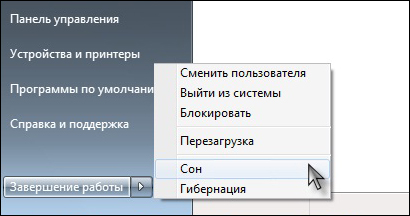
Miego režimo įtraukimas į „Windows 7“
Nepaisant to, kad nepaisant nagrinėjamos valstybės valstybės dviprasmiškumo, jei „Windows 10“ nenukreipia į miego režimą, naujausia, tiesiog įdiegta sistema, ji visada yra nemaloni, visada yra proga manyti, kad sistema nėra tvarkinga. Taigi noras išsiaiškinti, kodėl kompiuteris nepereina į miego režimą, galbūt ne dėl savęs, o dėl pačios sistemos grynumo.
Problema be aiškaus sprendimo - galima kitos programos įtaka
Mes iškart pasakysime, garantuojame ir dokumentais patvirtiname „iš kūrėjo“ metodo, kaip išspręsti šią problemą, nėra. Bet tu gali ką nors padaryti.
Pradėti nuo kelių pastebėjimų. Pasirodo, kad jūs daug rečiau susiduriate su šia problema, jei „Windows 8“ neina į miego režimą, ši versija yra kažkaip atsparesnė tokiam gedimui. Mažiau dažniausiai tie, kurie įdeda sistemą į įprastą varžtą, susiduria su nagrinėjama problema.
Bet jei miego režimas „Windows 10“ veikia arba sistema įdiegta SSD, tada problemos tikimybė žymiai padidėja.
Pirmas dalykas, kuris iškart kelia, yra sisteminė klaida, verta pabandyti atkurti sistemą viename iš anksčiau sukurtų atkūrimo valdymo taškų.
Tam galite tiesiog atidaryti pagrindinį meniu mygtuką „Pradėti“ ir ieškodami, kad įvestumėte „sistemos atkūrimą“. Jūs eisite prie to paties pavadinimo lango. Pagal mygtuką „Kitas“ mes suaktyviname procesą, kuris siūlo pasirinkti atkūrimo tašką (pagrindinis dalykas yra tai, kad jis anksčiau yra sukurtas, bent vienas). Viskas užtruks 3–5 minutes, po to reikės perkrauti ir patikrinti miegamąjį „Windows 7“ režimą (gerai ar bet kurį kitą).

„Windows 8“ sistemos atkūrimas
Antrasis yra bandymas panaudoti, kad būtų galima atkurti saugų kompiuterio saugų veikimą. Taigi, kraunant nešiojamąjį kompiuterį, eikite į „Saugus režimą“ ir pabandykite paskambinti miegui. Greičiausiai galimybė reguliariai eiti į „svajoti“ saugiu režimu bus užblokuotas. Štai kodėl:
- Atidarykite maitinimo šaltinį (langas su elektros energijos taupymo taškais).
- Mes einame į skyrių „Galios mygtukų veiksmas“ (arba „Veiksmai uždarant dangtelį“).
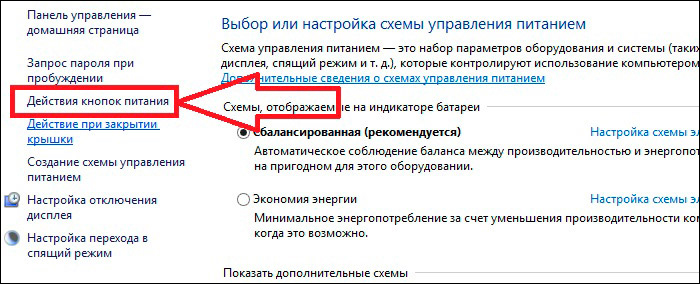
„Windows 8“ maitinimo mygtukai
- Pasirinkite diegimą „Gibbernation“ arba „Dream“, skirtą parametrui “, kai paspaudžiate maitinimo mygtuką“.
- Mes saugome nustatymą.
- Nepalikdami seifo, mes išbandome miego režimą, jei jis pasirodė ir sėkmingai išėjo, o tai reiškia, kad įprasta užkirsti kelią vienai iš bėgimo ir darbo programų ar paslaugų. Turite atlikti sisteminę paiešką. Nepamirškite saugaus režimo, šios programos tiesiog neišleistos.
Pirmiausia patikrinkite viską, kas įkelta iš aplanko „Automobilio“. Tada galite naudoti standartinį šaltinį - užduočių dispečerį, kuris skirtuke Paslaugos metu atspindi viską, kas dabar yra darbe.
Paieška bus lėtos, interaktyvaus pobūdžio - jūs išjungsite paslaugas, iš naujo paleisite kompiuterį ir bandysite pereiti į „žiemos valymą“, jei perėjimas neįvyksta, tada neteisingos paslaugos išjungtos ir paieška tęsiasi, jei ji tęsiasi, jei ji bus Atsiranda, tada nesėkmė suteikia vieną iš neįgaliųjų programų (žinoma, galite išjungti vieną vienu metu, bet tada turėsite ieškoti per ilgai).
Galbūt problema yra vairuotojams
Kažkas sakė, kad visos šios specialios programos kompiuterio problemos yra vairuotojai. Kalbant apie mūsų problemą, tai gali būti taip. Bet kokiu atveju mes atidžiai juos patikriname:
- Ar visi „giminaičiai“ buvo įdiegti - įrenginių dispečeryje bet kuriuo atveju neturėtų būti vieno klaidos signalo - „šauktuko“ ar „tardymo“ ženklas.
- Ar įdiegtos naujausios vairuotojų versijos. Jei ne naujausia vieno iš jų versija yra randama, tada kontekstiniame įrenginio meniu galime saugiai pasirinkti „Atnaujinti“.
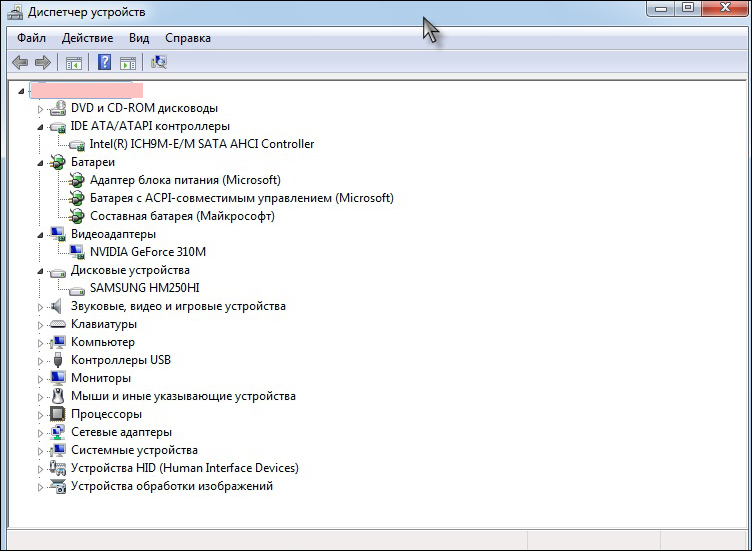
Įrenginio valdytojas - vairavimo patikrinimas
Išsprendę šias problemas, mes paleidžiame iš naujo ir bandome vėl grįžti prie „svajonių“.
Dabar mes nusidedame į įdiegtas programas
Griežtai tariant, kompiuteris neturėtų būti naudojamas retai ir net daugiau nei nepažįstamos programos. Visų pirma, sisteminis nuobodu, daranti įtaką registro turiniui, kuris valo viską ir viską, ir t.P. Jei jie yra, tada patikrinkite viską iš eilės.
Tokių programų įtaka miego režimui yra labiausiai paplitęs dalykas. Darbo tvarka yra įprasta - mes ištriname programą, paleidžiame iš naujo ir bandome pereiti prie „Dream“.
Na, žinoma, virusai
Tiesą sakant, pirmoji operacija turėtų būti virusų bandymas, nesvarbu, koks kompiuterio gedimas tiriamas.
Paleiskite bet kokį antivirusinį pasitikėjimą savimi ir atlikite visą kompiuterio patikrinimą - visų diskų ir dabartinio RAM turinio turinį.
Neatkraunant iš naujo, pabandykite pereiti į miego režimą.
Jei visos pateiktos paieškos operacijos nedavė rezultato, tada turite gilintis giliau - pačioje sistemos būsenoje. Ir čia jis nebeturi išvengta, greičiausiai, iš naujo įdiegti. Todėl laikykitės paskirstymo, nors tai turėjo būti padaryta nuo pat pradžių.
- « Ką pasirinkti „Xbox One S“ arba „Sony PlayStation 4 Slim“
- Keli „Windows“ saugaus režimo grąžinimo būdai »

